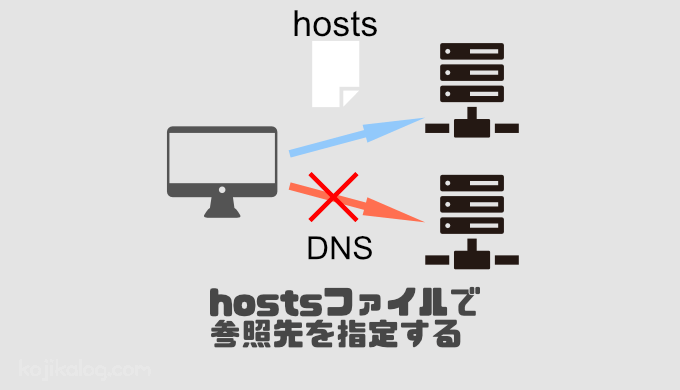WordPressなどのWEBサイトを運営しているサーバーを移転させる時、同一ドメインのままだと移転元のサーバーにアクセスされてしまい、新環境で作業できない場合があります。
そういったケースで有効な、強制的に移転先のサーバーを参照できるようにする方法がありますので、それを利用して移転作業を完了させましょう。
hostsファイルを編集して新サーバーを参照する
hostsとは、ドメインとIPアドレスを指定することでDNSより優先的に紐付ける定義をするファイルのことを指します。
ここに移転予定のドメインと新サーバーのIPアドレスと記述してあげることで、強制的に新サーバーを(自分だけ)表示できるのです。
Windowsでのhostsファイル編集方法
Windowsでは、基本的には以下の場所にhostsファイルが格納されています。
C:\Windows\System32\drivers\etc\hosts
これをメモ帳などのエディタで管理者権限で開き、次の通りの記法で最終行に追記してあげましょう。
hostsファイルを右クリックし、出てきたメニューで「管理者として実行」をクリックします。
123.456.789.012 example.com
IPアドレスとドメイン名の間は半角スペースもしくはtabで開けるようにしてください。
移転作業が終わったら、追記した部分は忘れずに削除しておくといいですね。
Macでのhostsファイル編集方法
Macではターミナルを利用するため、少し難しく感じるかもしれません。
アプリケーションから「ターミナル」を起動します。
ターミナルが立ち上がったら、次のコマンドを入力しましょう。
sudo vi /private/etc/hosts
パスワードの入力を求められたら、Macのパスワードを入力します。
hostsファイルが開いたので、編集のため英数モードで「Iキー」を押下してください。
一番下に「– INSERT –」と表示されていれば編集モードになっています。
方向キーでカーソルを移動できますので、Windowsと同様最終行に次の記法で追記してあげましょう。
123.456.789.012 example.com
IPアドレスとドメイン名の間は半角スペースもしくはtabで開けるようにしてください。
入力できたら、escキーを押下して編集モードを抜け、:wと入力してEnterで保存します。
その後:qと入力し、Enterで終了です。